
Excelでセルに特定の文字が入っていたら○する方法や、色付けする方法をご紹介します。VLOOKUP関数では出来なかった、条件と一致するデータをすべて抽出するFILTER関数の使い方についても解説しているので、ぜひ参考にしてみてください。
特定の文字が入っていたら~する方法
特定の文字列を含む場合に指定の値を返す、IF関数の使い方をご紹介します。OR関数やAND関数と組み合わせることで、特定の文字列を複数指定することも可能です。
特定の文字が入っていたら○する方法
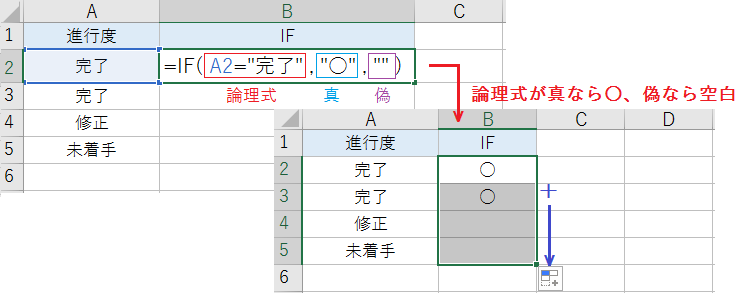
IF関数は論理式が成立するなら真の場合の値を、不成立なら偽の場合の値を返します。
空白を表す記号は “” です。例えば IF(A2=”完了”,”○”,””) はセルに入力されているのが 完了 なら ○ を、それ以外なら空白を返します。
論理式や真または偽の場合の値に文字列を指定する場合、二重引用符(“文字列”)を付けて下さい。
IF関数の構成要素:(論理式, [値が真の場合], [値が偽の場合])
特定の文字が入っていたら計算する方法
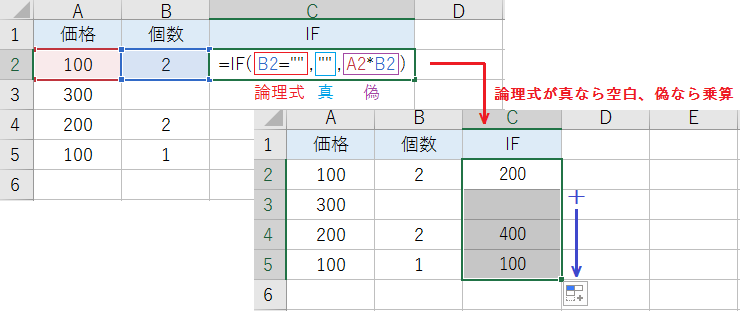
IF関数の真または偽の場合の値には、数式を指定することも可能です。
例えば IF(B2=””,””,A2*B2) はB2セルが空白なら空白(“”)を、それ以外ならA2*B2の結果を返します。割り算で #DIV/0!エラー の発生を回避するのにも使えます。
数式にSUM関数を指定するなら、IF(B2=””,””,SUM(A2:B2))です。
#DIV/0! :数値がゼロ (0) で除算されたときに表示されるエラーです。
特定の文字が入っていたら色付けする方法
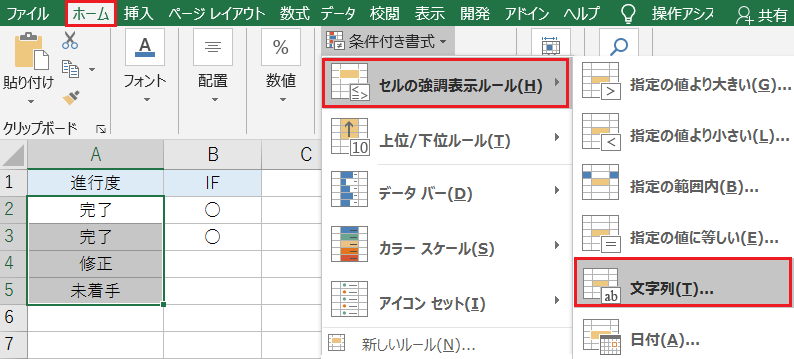
まず色付けするセル範囲を選択し、ホームタブの[条件付き書式]を開きます。
次に[セルの強調表示ルール]から、[文字列]をクリックしてください。
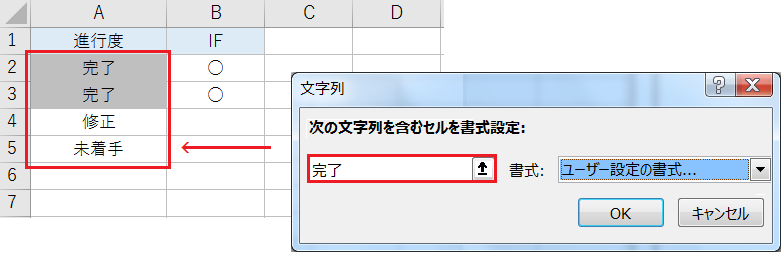
次の文字列を含むセルの入力欄に、トリガーとなる文字列を入力します。
今回は書式から[ユーザー設定の書式]を選択し、塗りつぶしの色をグレーに設定しました。
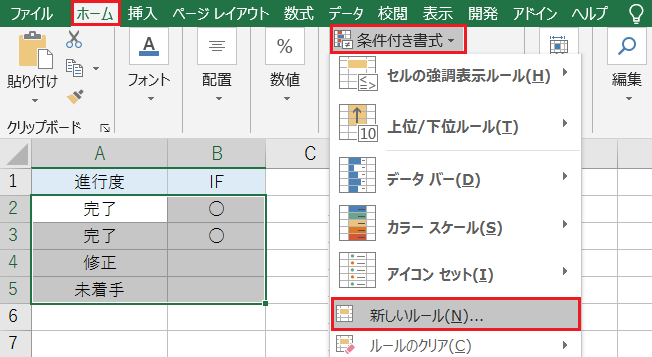
行全体を色付けする場合は、色付けするセル範囲全体を選択してください。
ホームタブの[条件付き書式]から、[新しいルール]を開きます。
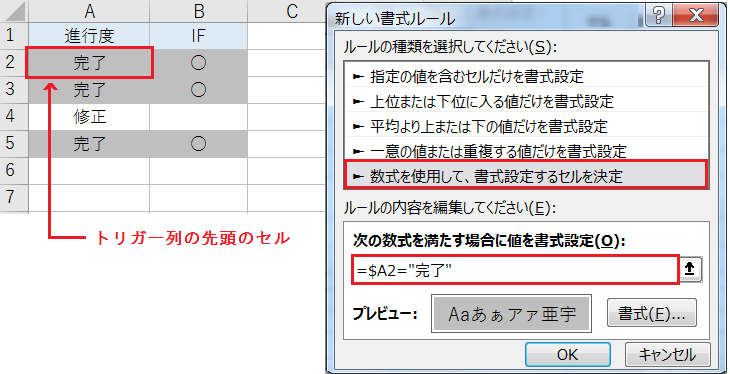
ルールの種類から、[数式を使用して、書式設定するセルを決定]をクリックします。
次を満たす場合に入力する数式は、 =$A2=”完了” です。セル参照(A2)部分にはトリガー列の先頭のセルを指定し、列記号の前に固定記号($)を付けて下さい。
列全体を色付けする場合、A$2 のように行番号の前に固定記号を付けます。
特定の文字を複数指定する方法
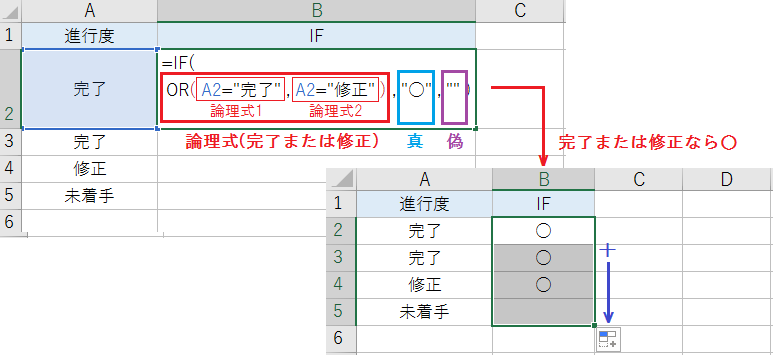
いずれかの文字列と一致する場合なら、IF関数の論理式にOR関数を指定します。
OR関数は複数の論理的の真偽判定を行い、論理式が1つでも成立すれば TRUE を返します。つまり偽の場合に移行するのは、すべての論理式が不成立の場合のみです。
例えば IF(OR(A2=”完了”,A2=”修正”),”○”,””) は、セルの値が完了または修正なら○を返します。
OR関数の構成要素:(論理式1, [論理式2, …])
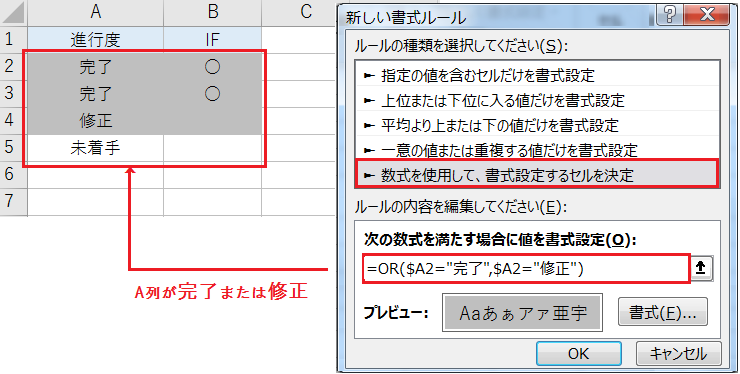
条件付き書式に複数の文字列を指定する場合も、同じようにOR関数を使用します。
例えば =OR($A2=”完了”,$A2=”修正”) なら、A列の値が完了または修正のいずれかを満たす場合に色付けします。
条件をすべて満たす場合なら、AND関数を指定してください。
範囲内に文字があれば~する方法
範囲内に特定の文字があれば指定した値を返す方法や、抽出する方法をご紹介します。今回はデータ抽出にVLOOKUP関数を使っていますが、新しいバージョンならXLOOKUP関数が便利です。
範囲内に文字があればカウントする方法
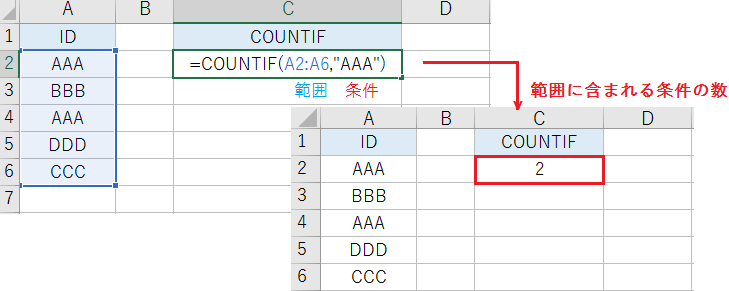
COUNTIF関数は、指定した範囲内から条件に一致する要素の個数を返します。
例えば COUNTIF(A2:B6,”AAA”) なら範囲内から文字列 AAA を検索し、その個数 2 を返します。複数の条件を指定する場合は、COUNTIFS関数 が便利です。
COUNTIF関数の構成要素:(範囲, 条件)
範囲内に文字があれば○する方法
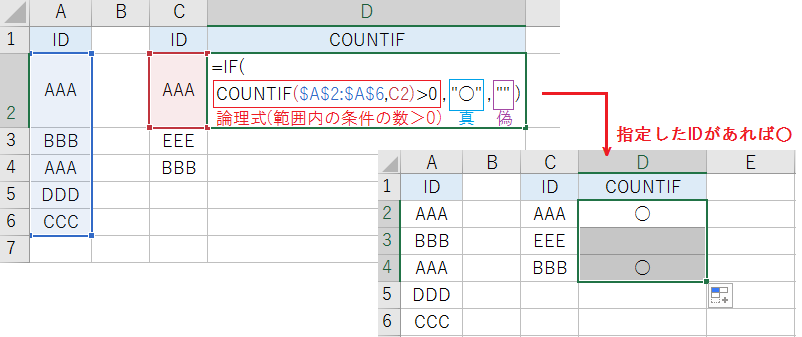
COUNTIF関数の返り値が 0 より大きい場合を、IF関数の論理式に指定します。
例えば IF(COUNTIF($A$2:$A$6,C2)>0,”○”,””) なら、範囲内に指定した条件が 1 つ以上含まれる場合に ○ を返します。
なお $ は数式をコピーしたときに、参照範囲がずれないようにするための固定記号です。
比較演算子:以下(<=)、より小さい(<)、以上(>=)、より大きい(>)、等しくない(<>)
範囲内に文字があれば抽出する方法
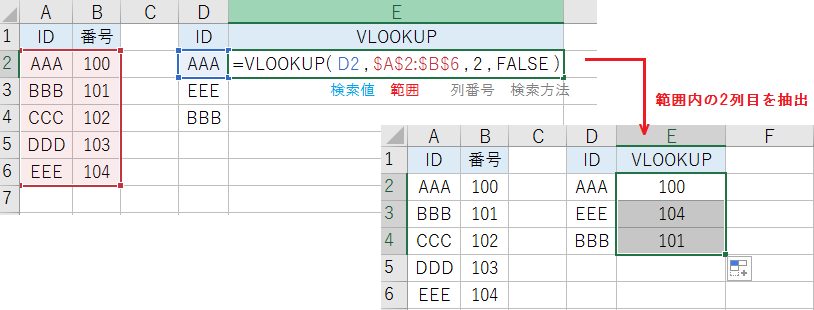
VLOOKUP関数は範囲内の1列目を検索し、検索値と一致する行を指定した列から返します。
例えば VLOOKUP(D2,$A$2:$B$6,2,FALSE) ならA列を検索し、AAAと一致する行を 2 列目から返します。検索の型には完全一致を表す FALSE を指定するのが基本です。
※Excel 2021以降またはMicrosoft 365の場合、XLOOKUP関数の使用を推奨しています。
VLOOKUP関数の構成要素:(検索値, 範囲, 列番号, [検索の型])
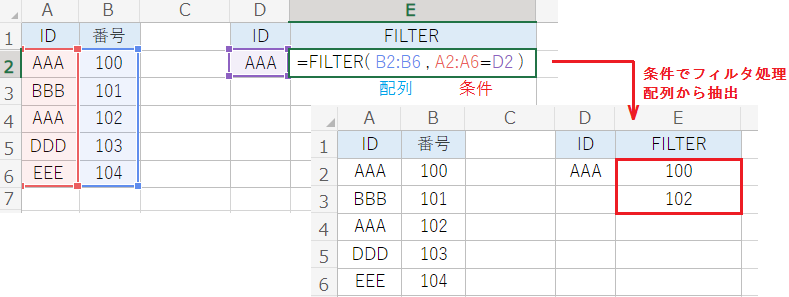
Excel 2021以降なら、FILTER関数で条件と一致するすべての行または列を抽出可能です。
FILTER関数は定義した条件でフィルタ処理した結果を、指定した配列から返します。
例えば FILTER(B2:B6,A2:A6=D2) なら、まず ID を AAA でフィルタ処理します。次に処理結果を配列から返すので、抽出されるのは 100 と 102 です。
FILTER関数の構成要素:(配列, 条件, [空の場合])
